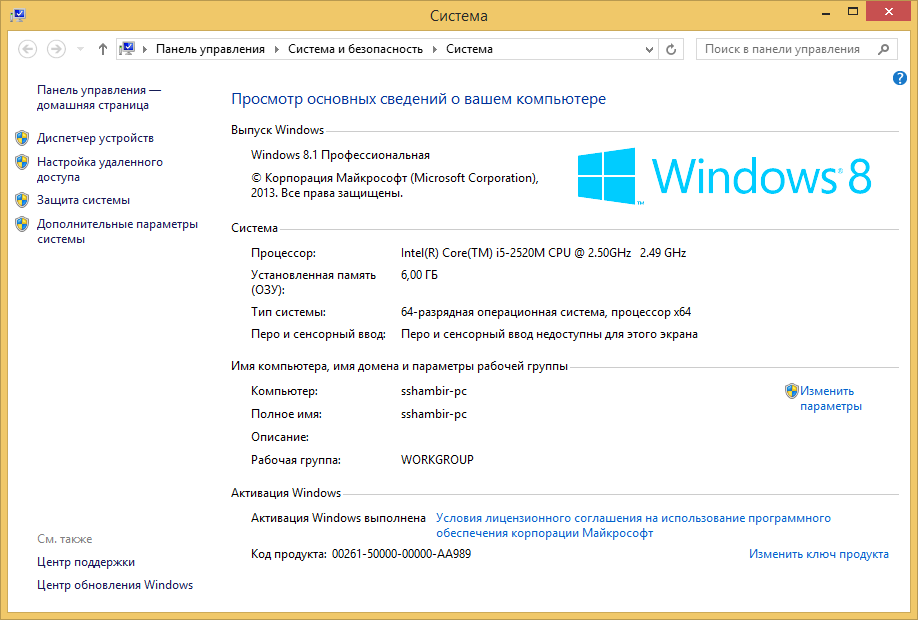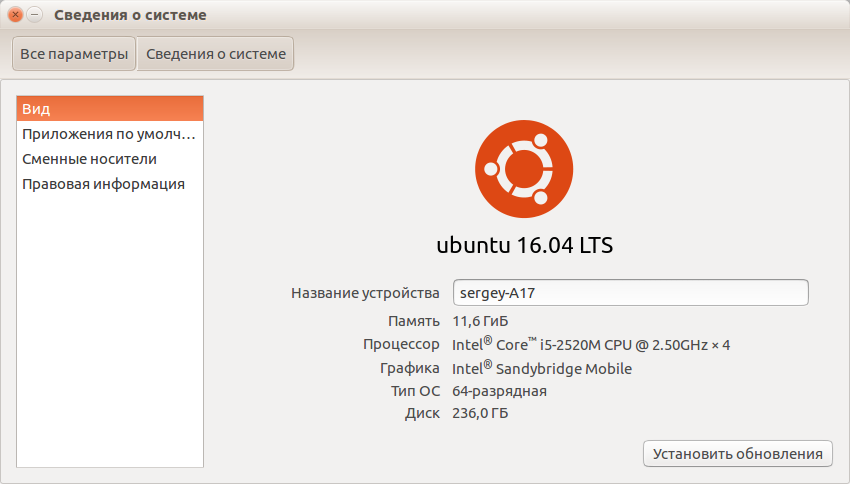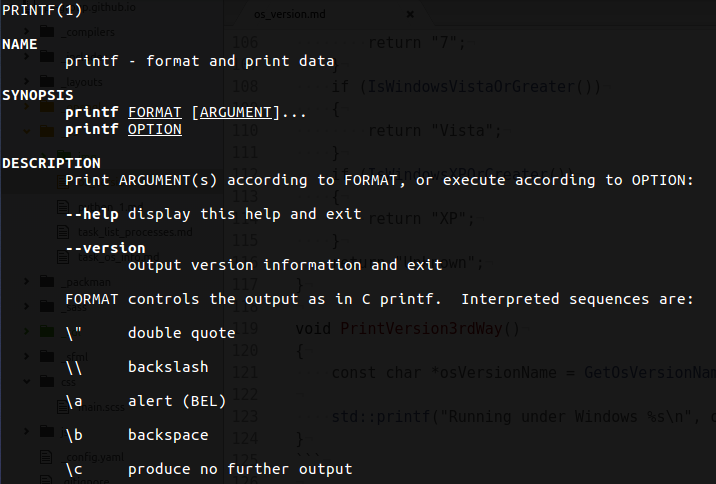- 5 способов узнать версию Windows
- Узнаем версию Windows легко
- Как узнать версию Windows через командную строку
- Смотрим версию Windows в свойствах системы
- Узнаем версию Windows через Сведения о системе
- Сведения о системе через командную строку
- Как программно определить версию windows
- Содержание
- Структура API ОС
- API для получения версии в Windows
- API для получения версии в Linux
- API для получения версии в MacOSX
- Кодировка строк в API ОС
5 способов узнать версию Windows
У нас уже есть старая статья о том, как узнать версию Windows, там мы пользовались только одним методом. В этом же уроке представлен широкий обзор, состоящий из 5 способов, о том, как узнать какой Виндовс стоит на компьютере.
Узнаем версию Windows легко
Один из самых легких и быстрый способов посмотреть текущую версию и сборку Windows, это использование функции «Выполнить».
1. Нажмите комбинацию клавиш Win+R.
2. В поле открыть введите «winver» и нажмите Enter.
После вы увидите окошко похожее на примеры ниже. В нем находится информация о версии, сборке и полное название операционной системы. Так оно выглядит в Windows 10.
А вот пример этого окна в Windows 7.
Как узнать версию Windows через командную строку
Это же окошко с версией Виндовс можно открыть с помощью командной строки, просто введите в нее эту же команду «winver».
И как видно из скриншота выше, в самом верху сама командная строка может показывать текущую версию Windows.
Смотрим версию Windows в свойствах системы
Свойства системы можно открыть комбинацией клавиш Win+Pause, или же кликнув правой кнопкой мышки по иконке «Компьютер» на вашем рабочем столе и внизу списка выбрав «Свойства».
В этом случае информация об операционной системе не настолько подробная как при использовании других способов проверки.
Узнаем версию Windows через Сведения о системе
Еще одна возможность посмотреть вашу версию Виндовс это встроенная утилита «Сведения о системе». Благодаря этой программке можно узнать не только версию и сборку операционной системы, другие параметры компьютера. Например:
- Имя системы
- Тим системы (разрядность)
- Версию BIOS
- Процессор
- Количество оперативной памяти и многое другое.
1. Введите в поиске компьютера «сведения о системе» и нажмите Enter.
Сведения о системе через командную строку
Похожую информацию, как в предыдущем способе, можно получить используя командную строку.
1. Введите в нее команду «systeminfo» и нажмите Enter.
Спустя несколько секунд вы увидите список параметров системы, в том числе и версию Windows.
Как видите, узнать версию Виндовс установленную на компьютере не составляет труда, и для этих целей существует множество способов, основные из которых мы показали в этой статье.
Как программно определить версию windows
Статья показывает способы работы с API операционных систем на примере определения версии системы.
Содержание
Каждая операционная система имеет свой способ версионирования. Очевидно, что способ определения версии системы завязан на особенности конкретной ОС. Мы рассмотрим способы определения версии на Windows, Linux и Mac OS X.
Попутно мы освоим более важную вещь: работу с API операционных систем. API — это сокращение от Application Programming Interface. Каждая ОС предоставляет программисту низкоуровневые библиотеки, формирующие цельный интерфейс, позволяющий приложению реагировать на события ОС, либо делегировать ей свои задачи, а также общаться с другими процессами. Этот интерфейс и называется API операционной системы.
Структура API ОС
По историческим причинам большинство API ОС предоставляет средства в процедурном стиле и на языке C89. Такие API состоят из функций, макросов-констант и структур, представляющих объекты системы.
API ОС принято оставлять неизменными на протяжении десятилетий, чтобы даже скомпилированные программы продолжали работать, и не нужно было править исходники или перекомпилировать их заново. Расплата за это — неудобный, построенный по старым стандартам интерфейс. Но эта проблема легко решается с помощью написания фасадов, предоставляющих более удобный и высокоуровневый интерфейс. Готовые фасады есть во многих программных библиотеках.
Обычно функции в составе API ОС реализованы в динамических библиотеках, то есть их адреса и реализации становятся известны только после запуска программы, что и позволяет использовать новые версии ОС без перекомпиляции предназначенных для неё программ.
Кроме функций API есть также вызовы ядра ОС, которые работают с помощью системных прерываний (т.е. требуют помощи процессора), а не на основе стека и прыжка по адресу функции. Вызов ядра — дорогая операция, потому что в процессе вызова процессор переходит из защищённого режима (userspace mode) в режим прямой работы с памятью и устройствами (kernel mode), а затем возвращается обратно в защищённый режим.
Вызовы ядра — это единственный способ попросить систему об операции, выходящей за полномочия процесса программы, например, о создании нового процесса. Есть разница в отношении к системным вызовам в мире UNIX и в мире Windows
- В UNIX-системах вызовы ядра доступны программисту напрямую, и считается нормальным их использовать
- В Windows вызовы ядра обычно начинаются с префикса “Rtl”, и не рекомендуются для использования программистом. Для любой функции с префиксом “Rtl” есть замена в составе WinAPI (обычно это функция с тем же именем за вычетом префикса “Rtl”).
Функции API ОС и вызовы ядра вместе называют вызовами API ОС. Эти вызовы лежат в основе множества операций по работе с файлами, устройствами и сетью, но стоят дороже обычного вызова функции в собственном коде программы.
API для получения версии в Windows
Версия Windows отображается в модуле настройки, доступном из панели управления:
Узнать версию ОС программно Windows можно с помощью WinAPI. WinAPI расшифровывается как Windows API. Он детально задокументирован на сайте msdn.microsoft.com — портале от компании Microsoft, предназначенном для сторонних разработчиков. Найти документацию по функциям WinAPI можно, передав в поисковик запрос “msdn FunctionName” или “FunctionName site:msdn.microsoft.com”. Также помогают запросы из разряда “winapi how to …”.
Большая часть WinAPI доступна при подключении единственного заголовочного файла Windows.h . А это — небольшой пример:
Имейте ввиду, что функция GetVersion возвращает кодовый номер версии, который нужно сопоставить с таблицей версий и определить человекопонятное имя.
В WinAPI действует ряд соглашений в именовании:
- функции именуются в UpperCamelCase, например, GetVersion, GetVersionEx. Сокращения используются в редких случаях, например, суффиксом “Ex” помечают расширенную версию более старой фукнции.
- имена типов данных именуются в верхнем регистре, часто с сокращениями: RECT, POINT, HMENU (handle to menu), OSVERSIONINFO (OS version information) и так далее
- для создания и удаления системных объектов, например, типа XYZ, предоставляются функции с именами вида “CreateXYZ” и “DestroyXYZ”
- многие привычные типы данных получили свои синонимы (в целях максимального контроля над стабильностью)
- WORD — машинное слово, 16-битное целое без знака, аналог uint16_t
- DWORD — удвоенное машинное слово, 32-битное целое без знака, аналог uint32_t
- BOOL — синоним типа int, введённый по той причине, что в языке C89 нет типа bool. Тип bool появился в C++, а тип _Bool — в C99
- LPCSTR — синоним const char * , расшифровывается как Left-Pointer to Const String, т.е. изменяемый (способный стоять в левой части присваивания) указатель на неизменяемую строку в стиле C, завершённую нулевым символом.
- LPSTR — синоним char * , расшифровывается как Left-Pointer to String, т.е. изменяемый (способный стоять в левой части присваивания) указатель на изменяемую строку в стиле C, завершённую нулевым символом.
- LPCWSTR — синоним const wchar_t * , расшифровывается как Left-Pointer Wide Const String, т.е. вместо типа char использует тип wide char, способный представлять символы одной из кодировок Unicode — UTF16
Вы могли заметить, что в предыдущих двух примерах используются устаревшие функции. Начиная с Windows 8, компания Microsoft решила объявить устаревшими GetVersion и GetVersionEx, и они теперь могут возвращать неправильное значение согласно спецификации.
Вместо них предлагается использовать функции из заголовка VersionHelpers.h. Эти функции не реализованы в библиотеках WinAPI и всего лишь дают фасад для вызова VerifyVersionInfo. Функции из состава VersionHelpers.h имеют более привычное именование версий ОС в сравнении с GetVersion и GetVersionEx.
API для получения версии в Linux
Мы будем рассматривать получение версии на примере Ubuntu, т.к. этот дистрибутив использует подавляющая часть пользователей GNU/Linux. Через графический интерфейс информацию о системе можно узнать в панели настроек:
Для API в GNU/Linux характерна разобщённость: разные разработчики создают различные библиотеки, подходы к организации API этих библиотек и уровень квалификации их авторов может сильно варьироваться. Есть некоторые островки стабильности среди этого хаоса:
- стандарт POSIX, который расширяет стандартную библиотеку C89 новыми функциями, и переносим на любую UNIX-подобную систему, в том числе на MacOSX и даже частично на Windows; в Linux большая часть POSIX доступна из заголовка unistd.h
- системные вызовы ядра Linux, которые остаются стабильными на протяжении десятилетий, и доступны из заголовков в каталоге sys/
- особенно популярные, распространнённые в разных дистрибутивах и проверенные библиотеки, интерфейс которых тщательно спроектирован и не меняется на протяжении многих лет
- примеры таких библиотек: Qt, GTK, SDL2
Для систематизации документации в Linux придумано несколько разных решений. В первую очередь рассмотрим команду man (от слова “manual”). Команда man — это команда UNIX-систем, отображающая форматированную документацию в собственном формате man, набор которой зависит от установленных в системе пакетов. Вот такой вывод даёт команда “man printf”:
Нетрудно понять, что это документация не о функции “printf” стандартной библиотеки C89, а об утилите командной строки с тем же названием. Дело в том, что справка man распределена по разделам:
- раздел 1 содержит документацию по утилитам командной строки, и к нему можно обраться командой “man 1 printf”
- раздел 2 содержит документацию по интерфейсам и системным вызовам ядра Linux, и команда “man 2 printf” не даст результата:
- раздел 3 содержит документацию по функциям языка C, входящим в стандартную библиотеку, в стандарт POSIX и в прикладные библиотеки. Обраться к этой документации можно командой “man 3 printf”
- есть и другие разделы, но они не представляют интереса для наших задач
Документация из разделов man есть не только на Linux-машинах, но и в интернете, например на сайте opennet.ru. Получить эту документацию можно, используя запрос вида “man printf” в поисковике.
Для получения версии ядра Linux существует системный вызов uname, информация о котором есть в разделе 2 справки man.
Из документации понятно поведение функции, и указано, что функция находится в заголовке “sys/utsname.h”. Можно написать функцию, которая будет получать и печатать информацию о версии ядра:
Результат вызова функции приведён ниже. Из него понятно, что поле nodename содержит имя компьютера в сети, а поля sysname и release — версию ядра операционной системы. Поля domainname, machine и version не несут особенно важной информации, и появления имени дистрибутива Ubuntu в поле version является особенностью сборки, а не общей закономерностью.
Для определения имени и номера версии дистрибутивы могут быть доступны разные приёмы:
- современные дистрибутивы предоставляют утилиту командной строки “lsb_release”, выводящую версию дистрибутива, и эта утилита может быть вызвана программно с помощью “popen”; полный вывод доступен при запуске с параметром “lsb_release -a”, а справочную информацию можно узнать при запуске с параметром “lsb_release -h”
- та же информация обычно доступна в текстовом файле “/etc/lsb-release”, и вы можете вывести его в консоль командой “cat /etc/lsb-release”
- файл “/etc/os-release” может отсутствовать или иметь разный формат в некоторых дистрибутивах, в Ubuntu 16.04 он выглядит так:
Реализация чтения файла или запуска lsb_release командой popen останется за пределами статьи.
API для получения версии в MacOSX
В MacOSX доступен тот же самый API POSIX, включающий в себя и вызов uname. Кроме POSIX также доступны
- системные вызовы ядра Darwin
- библиотека Carbon языка C89, которая в последних версиях OSX считается устаревшей
- библиотеки (фреймворки) языка Objective-C, которые могут быть использованы совместно с кодом на языке C89
- для смешивания Objective-C и C в одном файле используются файлы с расширением “.m”, к которым можно подключать заголовки “.h”
- для смешивания Objective-C и C++ в одном файле используются файлы с расширением “.mm”, к которым также можно подключать заголовки “.h”
Ранний способ определения версии OSX — функция “Gestalt” из файла “CarbonCore/OSUtils.h”. К сожалению, эта функция объявлена устаревшей в MacOSX 10.8.
Один из эвристических способов определения версии OSX связан с определением версии ядра Darwin, и последующей выборке по таблице:
Для определения версии ядра можно использовать многофункциональный системный вызов sysctl:
Кодировка строк в API ОС
В современных UNIX-подобных системах для работы со строками используется кодировка UTF-8, которая является мультибайтовой. Это означет, что в UTF8 базовой единицей является тип “char” размером в 1 байт, но один символ Unicode представляется либо одним, либо несколькими байтами. Для правильного разделения строки UTF8 на символы следует сканировать строку последовательно из начала в конец:
- все ASCII-символы с кодами от 0 до 127 представляются одним байтом так же, как в ASCII, поэтому любой текст в кодировке ASCII является и текстом в кодировке UTF-8, например, большинство английских текстов соответствуют требованиям UTF-8
- для остальных символов значение первого байта находится вне диапазона ASCII
В Windows в процессе перехода на кодировку Unicode было принято иное решение: используется базовый тип “wchar_t” (размер которого на Windows равен 2 байтам, а на UNIX-платформах — 4-м), и символы кодируются в UTF-16. Вопреки частому заблуждению, кодировка UTF-16 точно так же является мультибайтовой: базовой единицей является тип “wchar_t” с размером 2 байта на Windows, но один символ Unicode представляется либо одним, либо несколькими “wchar_t”.
На UNIX-подобных ОС тип “wchar_t” и соответствующие ему типы “std::wstring”, “std::wostream”, функции “std::to_wstring”, глобальные переменные “std::wcout” работают в кодировке UCS32, в которой символы представляются четырьмя байтами.
Из-за очевидного перерасхода памяти wide-строки, основанные на wchar_t, непопулярны в системном программировании для UNIX, но крайне популярны на Windows, где wide-строки более компактны. Кроме того, именно с UTF-16 работает ядро Windows и современные вызовы WinAPI.
Современный C++ имеет средства для конвертации между “std::string” в UTF8 и “std::wstring” прямо в стандартной библиотеке:
Ещё несколько нюансов Wide Strings, которые следует знать:
- литералы для Wide String записываются так: L»Wide String Value»
- в Windows для для каждой функции и структуры WinAPI, работающей со строками, есть две версии: одна с суффиксом “A”, другая с суффисом “W”
- версия с суффиксом A работает в текущей кодировке ANSI-кодировке, которая обынчо является однобайтовой и не может представить символы алфавита, отличного от языка системы, например, Windows с английской локалью сломает кодировку кириллических строк при использовании ANSI-версий функций
- версия с суффиксом W работает в кодировке UTF16 и принимает указатели на “wchar_t” строки вместо указателей на “char”-строки, только такие функции обеспечивают простую и корректную работу в мультиязычной системе
- версия функции WinAPI без суффикса обычно прсто является макросом, указывающим либо на ANSI-версию, либо на UTF16-версию в зависимости от настроек компиляции. В Visual Studio управление данным поведением возможно через свойство “Unicode” в основных настройках проекта.